10 Problemas Comunes del Chromecast que no Funciona y Cómo Solucionarlos
Google Chromecast es una herramienta de transmisión multimedia fiable, sólida y cómoda que permite compartir contenidos desde el móvil a una TV. Todas las herramientas y funcionalidades tecnológicas tienen algún problema de vez en cuando, por lo que lo mismo puede ocurrir con el Chromecast.
Por lo tanto, puede ser un poco incómodo cuando el Chromecast no funciona. Desde que llegaste a este artículo, debes estar buscando las posibles razones y soluciones. Aquí, vamos a tratar el tema del Chromecast que no te funciona y las posibles soluciones y alternativas.
- 1 :10 problemas comunes y cómo solucionarlos
- 2 :Chromecast sigue sin funcionar - Ponte en contacto con el servicio de asistencia de Google
- 3 :Todo lo que necesitas saber sobre el Chromecast
- 4 :Consejos: Cómo arreglar el mando a distancia del Chromecast que no funciona
- 5 :AirDroid Cast Web - La mejor alternativa a Chromecast

- 6 :Consejos
1Cómo solucionar los problemas más comunes de Chromecast
Quizá te lo preguntes, “¿Por qué no funciona mi Chromecast?”? Que Chromecast no funcione puede deberse a varias razones, como una mala conexión WiFi, interferencias en los canales o emparejamientos incorrectos. Afortunadamente, existen algunos métodos que te ayudarán a solucionar los problemas de tu Chromecast.

1. Comprobar la conexión Wi-Fi
Si tu Chromecast tiene problemas para conectarse al WiFi durante el proceso de configuración con Google Home o si el Chromecast no está disponible, lo primero que debes comprobar es si tu WiFi funciona como debería. Simplemente desenchufa y vuelve a enchufar el router durante unos minutos, y luego intenta volver a probar la conexión cuando el router haya iniciado. También puedes probar con el botón de reinicio si tu router dispone de él.
2. ¿Están ambos dispositivos conectados a la misma red?
Si te preguntas por qué no funciona el Chromecast, asegúrate de que los dispositivos están conectados a la misma red. Otra de las razones más frecuentes por las que Chromecast no te funciona ocurre cuando los dispositivos están conectados a redes diferentes.
Tu dispositivo móvil y el Chromecast deben estar conectados a la misma red WiFi. En la esquina superior derecha, mantén pulsado el botón "ajustes" símbolo y "Información sobre el dispositivo”. Después, la red WiFi en la que está conectado tu Chromecast debería ser visible.
3. Cambiar la fuente de alimentación si es necesario
Si tu Chromecast se apaga periódicamente, se queda a oscuras o se reinicia con regularidad, lo más probable es que se deba a un problema de alimentación. El cable USB incluido alimenta los Chromecast y muchos televisores tienen conectores USB situados junto a los HDMI.
Además, asegúrate de que la fuente de alimentación que elijas sea compatible con tu modelo de Chromecast. Para comprobar los requisitos de alimentación de tu Chromecast, visita la página de asistencia de Google.
4. Reiniciar el Chromecast
¿Lo has intentado todo y sigues preguntándote por qué no funciona el Chromecast? Muchas de las dificultades con tu Chromecast pueden resolverse reiniciándolo. A diferencia de un restablecimiento de fábrica, un simple reinicio no borrará completamente tus datos en el Chromecast. Para reiniciar el dispositivo, ve a "ajustes", y haz clic en " más ajustes" y selecciona "reiniciar."

5. Conectar el extensor del Chromecast
Tu red puede estar teniendo problemas para identificar la señal del Chromecast. Los Chromecast de primera generación venían con un extensor HDMI, pero los modelos más recientes no lo incluyen.
Si sigues utilizando un Chromecast de primera generación, puede que quieras probar a utilizar un extensor HDMI para colocarlo de forma que pueda captar la señal Wi-Fi de forma más eficaz. Después de conectar el Chromecast al extensor, conecta el extensor al puerto HDMI del televisor y puede que esto solucione tu problema.
6. Actualizar el navegador Chrome
Actualizar el navegador Chrome puede ayudarte si tu Google Chromecast no funciona. Es posible que tengas que actualizar a una versión más reciente de Chrome si tienes problemas para transmitir desde tu portátil o PC a tu televisor. Abre una pestaña en el navegador Google Chrome. En la esquina superior derecha, haz clic en el botón de los tres puntos para continuar. Verás "actualizar Google Chrome" si es necesaria una actualización.
7. Actualizar la aplicación Chromecast
Tu Chromecast debe siempre ejecutarse con la versión más reciente de la aplicación Google Home. Con frecuencia, las actualizaciones se realizan automáticamente, pero si la aplicación te da problemas, puedes comprobar manualmente si hay actualizaciones en la tienda Google Play (para Android) o en la App Store (iOS).
8. Actualizar el Chromecast
Si no puedes transmitir al Chromecast puede ser porque necesita actualizarse. Instalará automáticamente cualquier nueva actualización cuando lo configures por primera vez. Existe una técnica para determinar si tu Chromecast tiene la versión más reciente.
Estos pasos son para el Chromecast de tercera generación. Accede a "ajustes" en tu smartphone. Acceda a "información del dispositivo" Para ver los detalles del firmware, desplázate hacia abajo. Dispones de una nueva versión de los datos correspondientes a la información del soporte de Google.
Reinicia tu Chromecast siguiendo las instrucciones de la cuarta parte de este artículo si tu firmware no está actualizado. Cuando vuelva a encenderse, comenzará la actualización del firmware.
9. Ajusta los canales de tu router
¿El ChromeCast no funciona incluso después de todas las recomendaciones anteriores? Entonces puede ser debido a los canales. Pueden surgir interferencias si tus vecinos utilizan el mismo canal en el que tu router está sintonizado automáticamente. Esto podría ayudar a explicar por qué el Chromecast no puede conectarse a tu red.
Busque una sección llamada "Conexión inalámbrica" y un subapartado llamado "Canal y SSID" en la configuración de tu router. Dependiendo de tu router, estos menús pueden tener nombres diferentes. Busca el campo "canal". Cámbialo a cualquier opción numerada si actualmente está en "auto".
10. Restablecimiento de fábrica del Chromecast
Si lo has intentado todo y nada ha funcionado, tu última solución puede ser un restablecimiento de fábrica en tu Chromecast. Eso sí, ten en cuenta que si utilizas la opción de restablecimiento del Chromecast se borrarán todos tus datos.
Asegúrate de que el puerto HDMI y la toma de corriente del televisor están conectados a tu Chromecast. Dependiendo del modelo, encontrarás un botón en el lateral o en la parte trasera del dispositivo Chromecast. Cuando la luz LED se vuelva blanca, mantén pulsado el botón, espera un momento y suéltalo.
2 Qué más hacer si Chromecast sigue sin funcionar
Siguiendo las instrucciones de este artículo, podrás solucionar la mayoría de los problemas del Chromecast. Sin embargo, si el Chromecast sigue sin funcionar será un problema, entonces es posible que tengas que ponerte en contacto con el soporte de Google ya que pueden encontrar la solución adecuada. Visita https://support.google.com/chromecast/troubleshooter/ en el Soporte de Google.
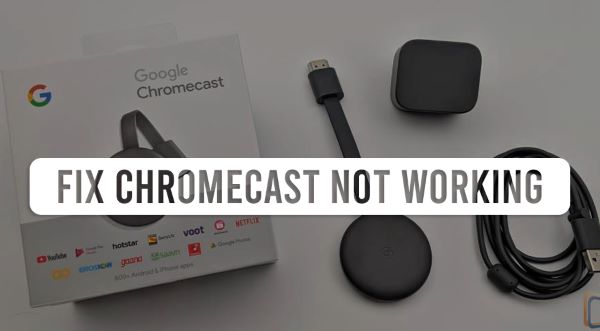
La forma más rápida de ponerse en contacto con ellos es a través de la página de Facebook, ya que suelen responder rápidamente a los mensajes. También puedes ponerte en contacto con el personal de asistencia de Chromecast por teléfono, chat en línea o correo electrónico para ver si pueden ayudarte con el problema.
3 Todo lo que necesitas saber acerca del Chromecast
El uso del Chromecast es gratuito y viene con varias funciones. El uso de esta herramienta puede ser bastante útil en muchas situaciones. Sin embargo, aunque el Google Chromecast es muy fácil de usar puede experimentar algunos problemas menores con el mal funcionamiento del Chromecast.
¿Cómo configurar Chromecast para transmitir?
Para configurar tu Chromecast:
- Conecta un extremo del cable USB al Chromecast y el otro extremo al adaptador de corriente.
- Conecta tu Chromecast a un puerto HDMI de tu televisor.
- Enchufa el adaptador a la toma de corriente.
¿Cómo reiniciar el Chromecast?
Cuando tu Chromecast no funciona, puede que necesites restablecerlo. Para restablecer el Chromecast selecciona "Restablecimiento de fábrica" en la aplicación Google Home o puedes mantener pulsado el botón del dispositivo durante al menos 25 segundos para restablecer tu Chromecast. Sabrás cuándo ha comenzado el restablecimiento de tu Chromecast cuando la luz fija empiece a parpadear.
¿Por qué el Chromecast no aparece en mi aplicación Google Home?
En primer lugar, asegúrate de que la aplicación Google Home de tu smartphone tiene los permisos de ubicación necesarios. Si el Chromecast no funciona o no aparece en la app Google Home, primeramente, asegúrate de que está enchufado y encendido. Después, comprueba si el Chromecast y Google Home vuelven a estar conectados a la misma red.
¿Cómo solucionar la falta del icono de Chromecast?
Si el signo "Compartir" no aparece cuando intentas transmitir contenido a tu Chromecast, normalmente significa que el dispositivo desde el que estás transmitiendo necesita actualizarse. El problema de que el ChromeCast no funcione puede resolverse rápidamente, permitiéndote volver a disfrutar de una película o un programa de televisión.
El pequeño recuadro con tres barras estrechas en la esquina inferior izquierda puede identificarse como el icono del Chromecast. Pero, ¿qué ocurre si no eres capaz de localizar ese botón en ningún sitio? El hecho de que ambos dispositivos no estén en la misma red es una de las causas principales de este problema, que impide que la transmisión funcione y que el icono desaparezca.
4¿Problemas con el mando a distancia del Chromecast?
En primer lugar, es necesario conectar el mando a distancia de nuevo para comprobar si funciona o no. Se recomienda reiniciar el dispositivo cuando algo va mal con un dispositivo ya que esto normalmente hace que el problema se resuelva por sí solo.
Para volver a emparejar el mando a distancia, lea las siguientes instrucciones:
- Instala la aplicación Google TV Remote en tu dispositivo.
- Elimina el mando a distancia de la configuración de Google TV en tu teléfono.
- Comprueba si el mando a distancia vuelve a funcionar con normalidad.
Cuando no puedes emitir al Chromecast y crees que el motivo es el mando a distancia del Chromecast, También deberías comprobar las baterías que pueden causar el problema si ninguno de los métodos mencionados anteriormente tiene éxito para solucionarlo. Puedes intentar resolver el problema del fallo en la transmisión al Chromecast cambiando las pilas del mando a distancia.
5 Alternativa al Chromecast - AirDroid Cast Web
Si el Chromecast no funciona o simplemente estás buscando otras opciones, AirDroid Cast Web es la mejor opción para ti. Es una alternativa muy eficaz para el Chromecast. Sólo tienes que abrir un navegador web en tu televisor, entonces podrás emitir facilmente tu teléfono / portatil/ ordenador a la televisión en tan solo 5 minutos.
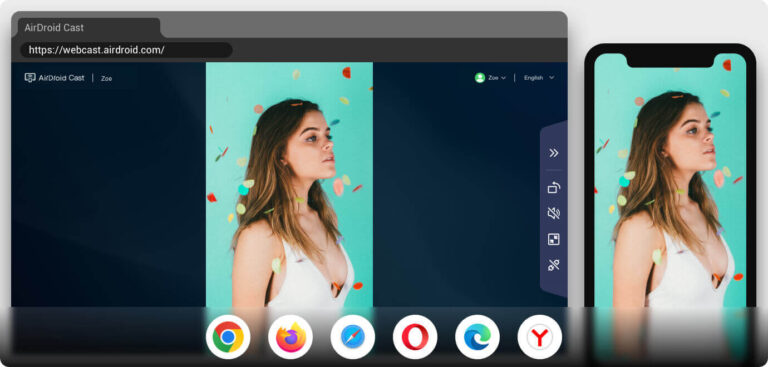
Proyecta la pantalla al televisor sin cables
Descarga e instala AirDroid Cast en tu dispositivo haciendo clic en el botón de descarga de abajo. También puedes ir a su sitio web oficial o buscar esta aplicación en Google Play Store/App Store.
- Abre un navegador web en tu smart-TV y entra en webcast.airdroid.com. Entonces verás el código QR y el código para Compartir en la pantalla.
- Ambos métodos son rápidos y sencillos. Después de escanear o introducir el código, se te pedirá que permitas compartir la pantalla en ambos dispositivos. La pantalla de tu móvil, ordenador o portátil se mostrará en el televisor.
Ventajas de AirDroid Cast Web
- No hay necesidad cableado ni su instalación.
- No tienes que decirle a nadie tu contraseña de wifi.
- La fluidez de un dispositivo a otro es sencilla y efectiva para cualquier tipo de exigencia o de uso compartido.
- Puedes transmitir varios tipos de archivos multimedia atractivos utilizando un código de transmisión seguro.
- En cuestión de segundos, puedes transmitir en línea a través del navegador web.
- Funciona con red remota.
6 Consejos
Ahora ya conoces 10 soluciones de cómo arreglar los problemas del Google Chromecast que no funciona en tu dispositivo. En la mayoría de los casos, sin embargo, no todos los métodos pueden ser necesarios e incluso un reinicio puede ser suficiente para restaurar el correcto funcionamiento del dispositivo.
¿Tu Chromecast no funciona correctamente? En resumen, esto es lo que puedes hacer:
- Comprueba tu Wi-Fi.
- Conecta ambos dispositivos a la misma red.
- Cambia la fuente de alimentación.
- Usa extensor HDMI .
- Utiliza las funciones de reinicio para todos los dispositivos.
Si todas estas propuestas no pueden ayudarte, entonces deberías considerar usar la mejor alternativa para Google Chromecast - AirDroid Cast Web..










Deja una respuesta.